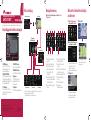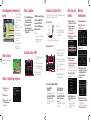Söka efter färdmålet med hjälp
av adressen
1 Visa “Navigationsmeny”
och peka på Sök adress.
2 Mata in informationen som
du vill ange som resmål.
Peka på ett av alternativen. Efter
några steg där du förfinat
sökningen, presenteras
displayen med platsbekräftelse.
3 Peka på OK.
När sökningen efter resmålet
utförts, presenteras displayen
med färdvägsbekräftelse.
4 Peka på OK.
Navigationssystemet ger dig
både visuell vägledning och
röstvägledning.
Snabbstartguide
Syftet med den här guiden är att leda dig genom navigationssystemets mest
grundläggande funktioner. För ytterligare detaljer, se bruksanvisningen.
Utgiven av Pioneer Corporation.
Upphovsrätt © 2010 tillhör Pioneer Corporation. Tryckt i Belgien
Alla rättigheter förbehålls. QSG-F3210BT-SW
GPS-NAVIGATIONS- OCH LJUDSYSTEM
Grundläggande hårdvaruknappar
1 MODE-knapp
Tryck här när du vill växla
mellan kartdisplayen och
ljudfunktionsdisplayen.
2 MULTI-CONTROL
Vrid för att justera ljudvolymen.
Tryck höger eller vänster för att
välja nästa eller föregående låt, fil,
etc. när ljudkälla är vald.
3 LIST-knapp
Tryck för att visa en låt- eller
mapplista när iPod eller annan
ljudkälla är vald.
4 SRC/OFF-knapp
Tryck för att välja ljudkälla.
5 BAND/ESC-knapp
Tryck för att ändra radioband.
6
-knapp
Tryck för att frigöra den
avtagbara enheten från
huvudenheten.
7 Skjutlåda
Tryck för att öppna skjutlådan.
Val av display
Genvägsmeny
Ljudfunktionsdisplay
Programmeny*Navigationsmeny Telefonmeny
Kartdisplay
Toppmeny
(Klassisk meny)
AVIC-F3210BT
* Du kan starta program som laddats ned till ett SD-minneskort via
tilläggsprogrammet navgate FEEDS.
För ytterligare detaljer, se bruksanvisningen.
3
2
1
4
6
5
7
Navigationsmeny
Peka på Hem i kartdisplayen och på Navigation i
“Toppmenyn”.
41
5 6 7
2 3
8 9 a
c
b
1 Söker efter en plats med
adressen
2 Beräknar färdvägen hem
3 Söker efter en plats med
affärer, restauranger och
andra faciliteter i POI-
databasen
4 Söker efter faciliteter (POI)
med hjälp av data på externa
minnesenheter (SD)
5 Väljer en plats från lagrade
platser
6 Väljer en plats från tidigare
registrerade resmål
7 Annulerar din aktuella
färdväg
8 Ställer in rätt plats med hjälp
av latitud och longitud
9 Beräknar bränslekostnaden
a Visar ett diagram för eco-
körning
b Visar trafikinformation
c Visar aktuell
färdvägsinformation

1 Visar vilket band radion är
inställd på
2 Visar vald förinställd kanal
3 Visar programtjänstens
namn (om tillgängligt).
4 Lagrar och hämtar
sändningsfrekvenser
Använda radion (FM)
Använda din Apple iPod
Du kan styra en iPod genom att ansluta USB-gränssnittskabeln för
iPod (medföljer) till navigationssystemet.
1 Anslut din iPod.
Observera:
I denna bruksanvisning
benämns både iPod och
iPhone för iPod.
2 Byt ljudkälla till iPod.
1 Visar låttitel, artistnamn, etc.
2 Ändrar informationen om
aktuellt avspelad låt/fil
3 Ställer in iPod-kontrolläge.
Du kan växla mellan att styra
iPod:en från pekskärmen
eller iPod:en.
4 Slumpvis avspelning av alla
låtar
5 Spelar låtar relaterade till
aktuellt avspelad låt
3 Styra iPod med MULTI-CONTROL.
Para ihop din
telefon
1 Aktivera Bluetooth-
funktionen i din telefon.
2 Peka på knapparna i
följande ordning i
“Toppmeny”;
Telefon
} Inställn.
3 Peka på Bluetooth På/Av
för att välja På.
4 Peka på knapparna i
följande ordning;
Anslutna telefoner
} Lägg
till } Sök enheter.
Systemet söker efter och
listar närliggande enheter.
5 Peka på din telefon i
listan.
6 Ange PIN-koden i din
telefon. (PIN-koden är
“1111”.)
När ihopparningen har
genomförts visas ett
meddelande.
Överföra
telefonboken
1 Anslut mobiltelefonen.
2 Peka på Överföring i
“Telefonmeny”.
3 Peka på OK.
4 Kontrollera att följande
display visas och använd
din mobiltelefon för att
överföra telefonbok-
posterna.
5 När du är klar med över-
föringen trycker du på OK.
När överföringen har
genomförts, visas meddelandet,
“Datahämtning slutförd!”.
1 Peka på Inställn. i
“Toppmeny”.
2 Peka på Ljud.
3 Peka på + eller – för att
ändra väglednings-
volymen.
Grundläggande information på
kartan
1 Namn på den gata
du ska köra (eller
nästa väglednings-
punkt)
2 Aktuell tid
3 Beräknad ankomsttid
4 Aktuell färdväg
5 Aktuell position
6 Namn på den gata
som ditt fordon
färdas på
7 Zooma in/Zooma ut
8 Eco-mätare
9 Nästa manöver
Dra fingret längs displayen för
att flytta kartan.
Skrolla kartan
Ställa in vägledningsvolymen
8
1
7
5
4
3
2
6
1
43
2
5
4
1 2 3
Välja ljudkällan
1 Tryck på MODE-knappen
när kartan med den
aktuella platsen visas.
2 Tryck på SRC/OFF-
knappen upprepade
gånger för att växla mellan
följande källor.
TUNER (tuner)
} CD (inbyggd
CD-spelare)
} USB (USB-
minnesenhet)/iPod (iPod
ansluten via USB-ingång)
}
AUX (extern enhet)
Observera:
Ljudkällan kan inte aktiveras
om utrustningen inte är
ansluten eller införd.
9
• Vrida på MULTI-
CONTROL
Justerar ljudkällans volym.
• Trycka MULTI-CONTROL
höger eller vänster
Hoppar över låten framåt
eller bakåt.
• Trycka in mitten av
MULTI-CONTROL
Väljer önskat alternativ.
• Hålla MULTI-CONTROL
tryckt åt höger eller
vänster
Utför snabbsökning framåt
eller bakåt.
USB-
kontakt
USB-gränssnittskabel för anslutning av iPod
-
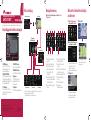 1
1
-
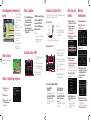 2
2
Relaterade papper
-
Pioneer AVIC-F320BT Användarmanual
-
Pioneer AVIC-F550BT Användarmanual
-
Pioneer AVIC-F930BT Användarmanual
-
Pioneer AVIC-F900BT Användarmanual
-
Pioneer AVIC-F710BT Användarmanual
-
Pioneer AVIC-F9220BT Snabbstartsguide
-
Pioneer AVIC-F550BT Snabbstartsguide
-
Pioneer AVIC-F9310BT Snabbstartsguide
-
Pioneer AVIC-F840BT Användarmanual
-
Pioneer AVIC-F8430BT Snabbstartsguide